Gdje su snimke zaslona spremljene u različitim OS-ima
U današnjem svijetu, ljudi su okruženi strujom informacija koja nas preplavljuje od vrha glave do stopala. Potrebno je odmah zapamtiti neke njegove dijelove i upravo zbog toga su izumljeni screenshotovi. Konkretno, stvaranje takvih slika je potrebno pri pisanju priručnika i uputama korak po korak za nešto, igranje igara i rad s mnogim drugim materijalima.
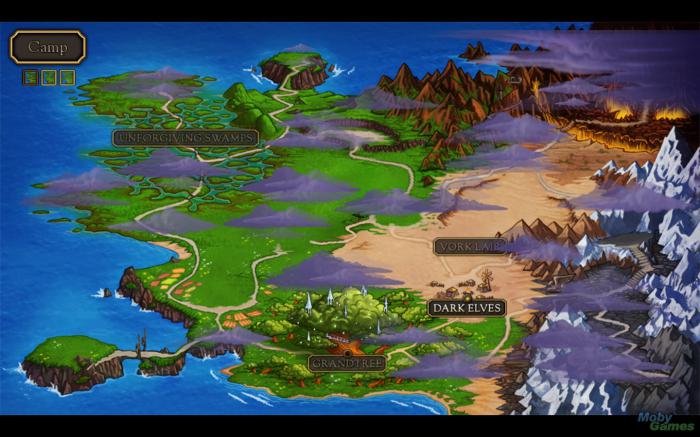
Screenshot - slika koja prikazuje ono što korisnik trenutno vidi na zaslonu svog uređaja. Ovaj zaslon se dobiva na nekoliko načina:
- Ako je uključen operativni sustav ili drugi program.
- Rijetko, ali ima mjesta za slike s foto-video kamerom.
- Presretanjem video signala s uređaja na monitor (još rjeđe).
Nedostatak svih gore navedenih tehnologija, koje nam olakšavaju život, je u tome što nisu uvijek jednostavne za korištenje osobama koje nisu povezane s računalima, odnosno običnim korisnicima s neizvjesnim mogućnostima.
Ovaj članak će raspravljati o tome što učiniti kada se takva slika uzme? Gdje su snimke zaslona spremljene? Konkretno, ako je to koristio Windows 7.
Dakle, postupno ćemo odgovarati na postavljena pitanja. Počnimo s najjednostavnijom opcijom.
Gdje su snimke zaslona sustava Windows 7 spremljene?
Slika koju vidite sprema se kada kliknete Print Screen. Datoteka je spremljena. A gdje ga sada potražiti? Gdje su snimke zaslona za Windows? I zašto ga uopće treba tražiti? Činjenica je da je screenshot privremena datoteka koja se pohranjuje na posebno određenom mjestu - u međuspremniku. I što je ovdje važno? Važno je takve datoteke samo ne tako pohranjeni u gomili, i zamjenjuju se po načelu prolaska novih.
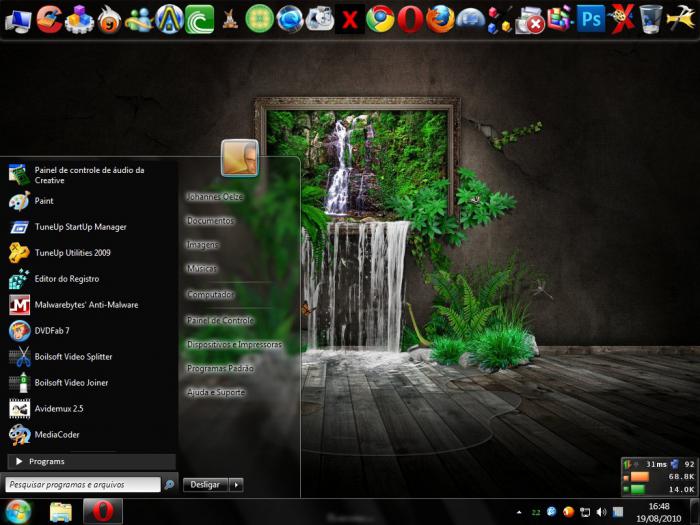
A ako zaboravite na to, u ovom trenutku ne možete više vidjeti sliku zaslona. Zaključak - ne zaboravite spremiti ove slike i uvijek zapamtiti gdje su snimke zaslona spremljene!
Kako napraviti screenshotove u "Windows"
Zatim se postavlja pitanje: "Kako spasiti slike monitora?" Ako pogledate u ovo, onda je to posve jednostavna stvar. Da biste izvršili ovaj zadatak, možete koristiti program koji je potreban za svaki operacijski sustav. Ova je aplikacija Paint. Gdje je pronaći?
U izborniku Start pronađite ikonu s paletom i kliknite na nju mišem. Kada smo se prijavili, u gornjem lijevom kutu vidjeli smo karticu Uredi. A sada je korisna funkcija Paste. To ste učinili - pronašli gdje je snimka zaslona spremljena. Sada možete spremiti svoju sliku u bilo kojem formatu u bilo kojoj mapi.
Što učiniti onima koji ne koriste operativni sustav od Microsofta?
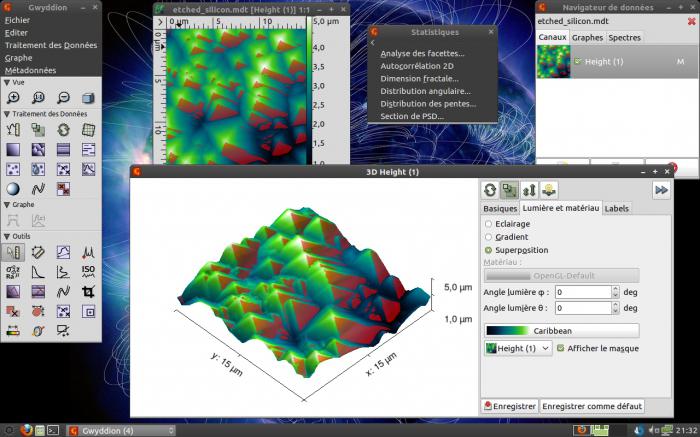
Za one koji koriste Linux sustav
Ovdje, kao i prije, možete se uvjeriti da to uopće nije teško. Uz minimalan napor, pritisnite tipku Print Screen i povećajte našu sliku. I na vaše iznenađenje, odmah se pojavljuje dijaloški okvir gdje možete vidjeti snimku zaslona. Sam operativni sustav inzistira na tome da ga nazovete i spremite na pravo mjesto, gdje ćemo biti najudobniji. To čini rad produktivnijim i ne možete jednostavno zaboraviti gdje su snimke zaslona spremljene.
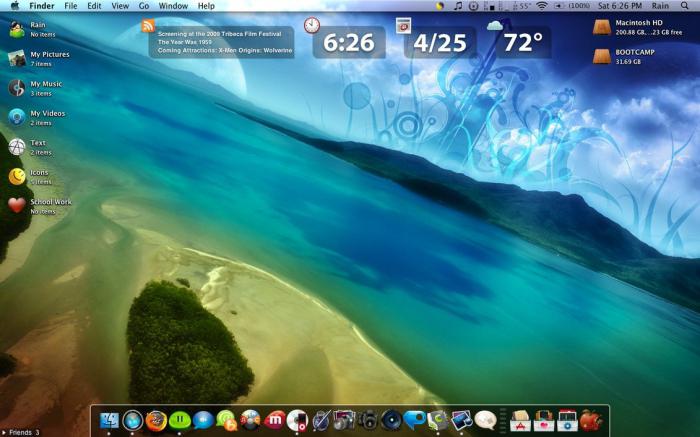
Kako to rade korisnici Mac računala?
Sada ćemo govoriti o tome gdje su pohranjeni screenshotovi Mac OS X sustava.To je prilično popularna platforma koju je Apple izradio danas. Za spremanje slika monitora ugrađena je aplikacija u OS koja automatski sprema željenu sliku na radnu površinu. Ovdje postoji nekoliko potrebnih prečaca:
- SHIFT i 3 + COMMAND - omogućuju vam uštedu pune vidljivosti monitora.
- SHIFT i 4 + COMMAND - sprema odabrano područje.
- SHIFT i 4 + COMMAND –SPACE - sprema prozore kao zasebnu datoteku.
- Screenshot Plus - korisno za sve vrste screenshotova.
To su bile vrlo detaljne upute o tome gdje su snimke zaslona snimljene i kako ih preuzeti. Osim toga, istovremeno možete istovremeno pritisnuti tipku Ctrl zajedno s gore navedenim kombinacijama, a zaslon će se spremiti u međuspremnik. Nakon toga se može otvoriti u bilo kojem programu namijenjenom obradi slike. Ostaje samo da odaberete mapu, disk ili druga sredstva za spremanje već dovršene datoteke. Način očuvanja slika je vrlo jednostavan i sigurno ćete to vidjeti nakon prvog pokušaja. Pretraživanje, gdje je snimka zaslona spremljena, odvest će vas na minimum vremena.
Kao što možete vidjeti, proces stvaranja screenshotova u bilo kojem operativnom sustavu nije velika stvar. A koji je pravi za vas, vaš posao i još jednu zabavu - ovisi samo o vašim potrebama, o tome kako ćete biti udobniji i manje dugotrajni.